Microsoft Edge の「フレームのコピー」機能を使用すると、YouTube のスクリーンショットを簡単にキャプチャできます
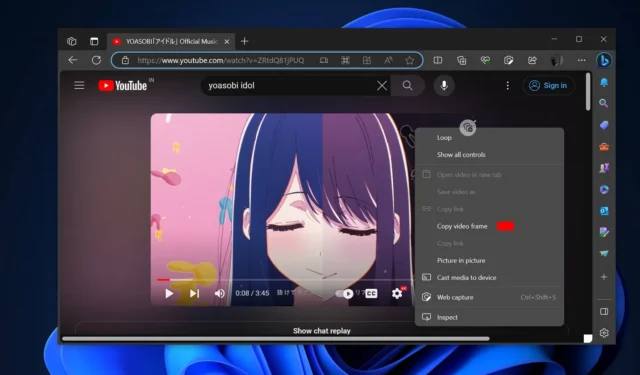
Microsoft Edge 116 の隠し機能により、3 回タップするだけで YouTube のスクリーンショットを非常に簡単にキャプチャできるようになりました。YouTube ビデオをダブルクリックして、[ビデオ フレームをコピー] を選択すると、ビデオ フレームがキャプチャされます。ビデオ フレームをキャプチャすると、元の解像度と品質が維持されるため、スクリーンショットを撮るよりも優れています。
この機能は、Microsoft Edge 116 (安定版) では誰でも利用できます。上でも述べたように、始めるのは簡単です。Microsoftによれば、この機能はスクリーンショットを撮るのと同様に、フレームをクリップボードにコピーするという。それでも、解像度と品質は 2 つの機能の間に大きな違いがあります。
私たちのテストでは、ブラウザや画面自体のスクリーンショットを撮るよりも、Edge の「ビデオ フレームのコピー」の方が優れたオプションであることがわかりました。これは、YouTube ビデオのスクリーンショットを撮るとき、デバイスのディスプレイと設定によって画像の解像度が決定されるためです。
一方、Microsoft Edge を使用してフレームをクリップボードに直接コピーすると、フレームの流れから特定の静止画像をキャプチャまたは保存することになります。たとえば、デバイスが 1080p をサポートしているが、ビデオが 4K であり、フレームをクリップボードにコピーすると、コピーされたフレームも 4K になります。
Microsoft Edgeを使用してYouTubeのスクリーンショットを撮る方法
YouTube のスクリーンショットをキャプチャするには、次の手順を実行します。
- Edge 116 以降で YouTube ビデオに移動します。
- ビデオを右ダブルクリックします。ビデオを一時停止したり、ビデオの再生中に行うことができます。
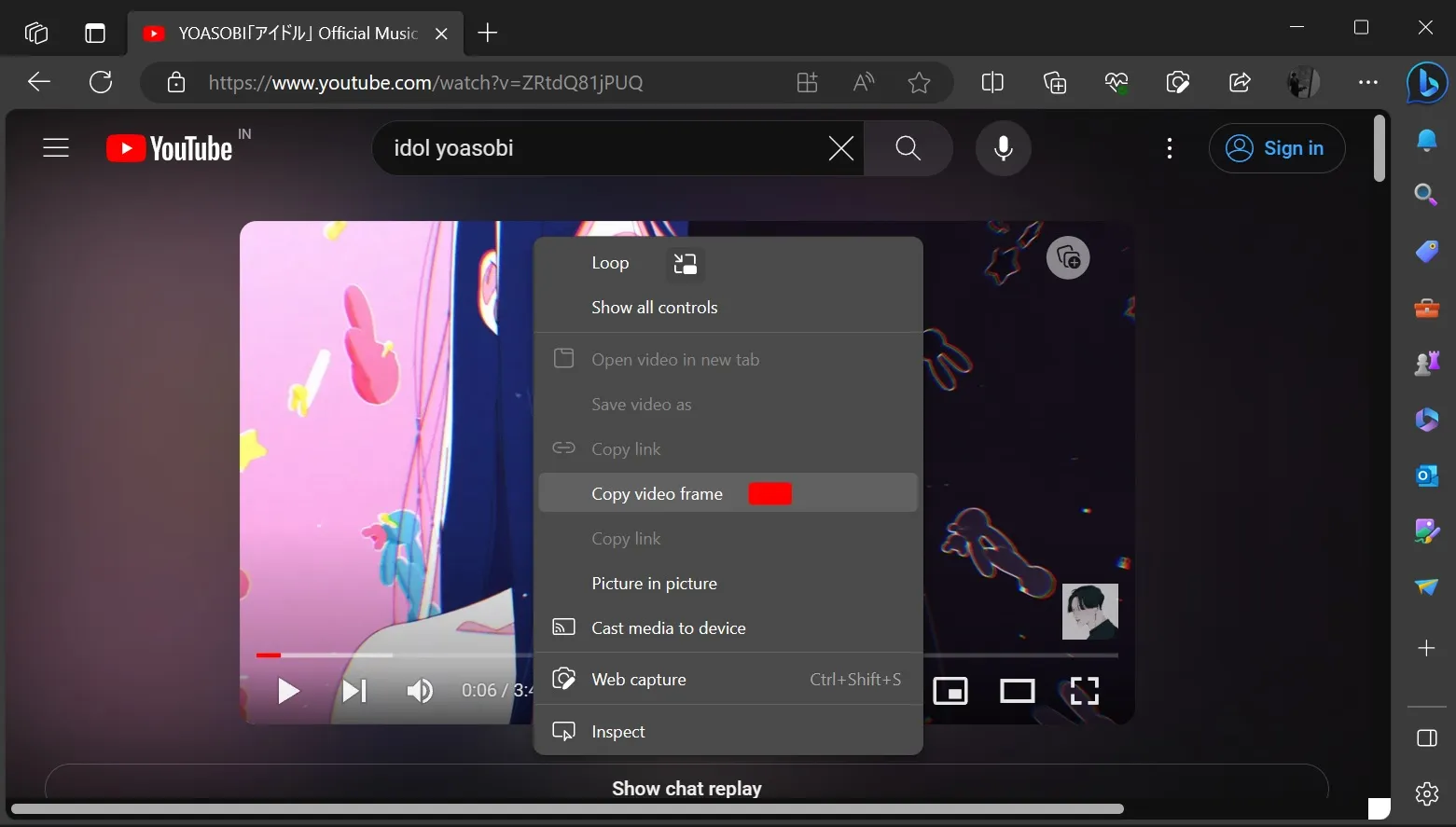
- 「ビデオフレームをコピー」を選択します。
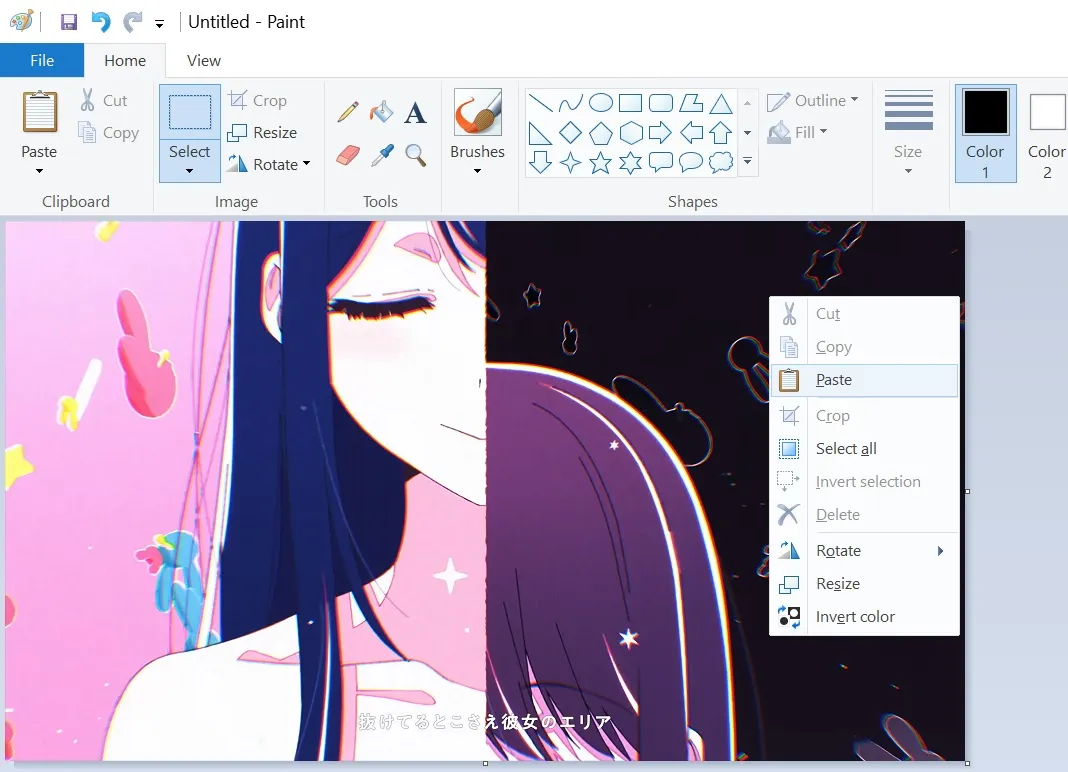
- コピーしたフレームを MS ペイントまたは選択したソフトウェアに貼り付けます。
この機能は Microsoft Edge 116 を使用しているすべてのユーザーが利用できますが、Microsoft からはまだ発表されていません。
公式リリース ノートによると、Microsoft Edge 116 では、「Edge サイドバー」と呼ばれる少なくとも 1 つの新機能が Windows 10 に追加されました。名前が示すように、この新しいツールは Windows 11 での Windows Copilot の動作と同様に、Edge をサイドバーとして Windows に追加します。
粘着性のある Edge サイドバーを使用すると、Microsoft ブラウザーの機能、ミニツール、Bing Chat などを操作できます。もう 1 つの大きなハイライトは、生産性、管理性、AI の組み込みを目的として設計された Edge 116 の新バージョンである Microsoft Edge for Business です。Edge for Consumers と同様に、Edge for Business にも新しいビデオ キャプチャのアップデートが付属しています。
コメントを残す